Si tienes un Galaxy Book y eres de esos usuarios que se preocupan al máximo por su seguridad al navegar, te alegrará saber que hay varios ajustes que puedes hacer para llevar la seguridad más allá si tu navegador habitual es Chrome.
Con ellos, reducirás riesgos y protegerás tu privacidad. Evitarás amenazas pudiendo centrarte mejor en lo que realmente importa, que es disfrutar del contenido que exploras en la web. Yo ya he hecho estos ajustes y con ellos he conseguido una mayor tranquilidad.
Más seguridad navegando con Google Chrome
Son sólo unos cuantos pasos que no te llevarán demasiado tiempo ni complicaciones pero aplicarlos es más que recomendable. Créeme, ganarás en tranquilidad.
La Navegación segura
La Navegación segura de Google Chrome hace que recibas diferentes advertencias que te van a proteger contra el malware, webs engañosas, phishing, anuncios maliciosos o ataques de ingeniería social.
Debes realizar los siguientes pasos:
- Dentro de Chrome selecciona Más (tres puntos verticales de la parte superior derecha) y entra en Configuración.
- Pulsa en Privacidad y seguridad.
- Después entra en Seguridad y selecciona el nivel Protección mejorada para tener una mayor seguridad en tiempo real y basada en la IA.
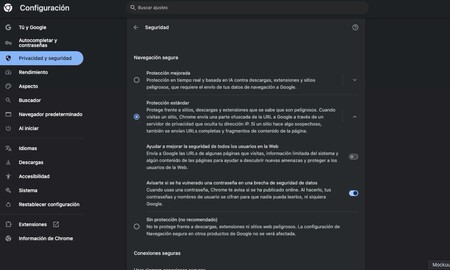
Bloqueo de Cookies
Bloquear las cookies también va a mejorar la privacidad y seguridad cuando navegamos por la red, evitando que los sitios web puedan recopilar información o que nos rastreen.
- Para ello, vuelve a entrar en la Configuración de Chrome.
- Pulsa en Privacidad y seguridad.
- Y después elige la opción Bloquear cookies de terceros.
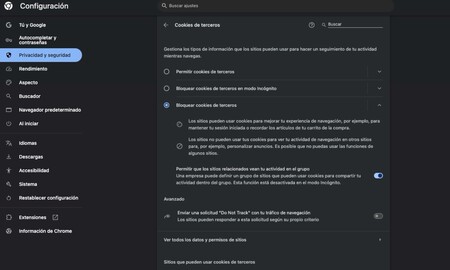
Revisar y administrar los permisos
Revisar los permisos asignados en Google Chrome también puede protegernos, ya que puede que haya alguno que no nos guste y lo tengamos que cambiar.
Es tan sencillo como volver a Privacidad y seguridad (dentro de Configuración) y entrar en Configuraciones de sitios.
A partir de aquí revisa los permisos que tienen la cámara, micrófono, la ubicación y las notificaciones para desactivar aquello que no necesites o que te parezca que pone en peligro tu seguridad.
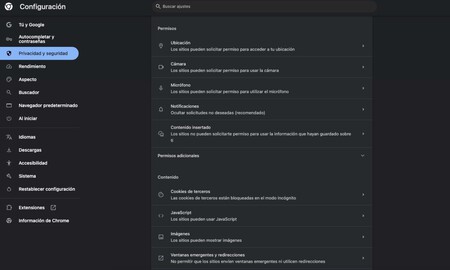
Bloquear descargas automáticas
Podemos bloquear las descargas automáticas como otra medida de seguridad adicional para evitar que se instalen archivos maliciosos que nosotros no controlemos sin nuestro portátil Galaxy Book.
- Entra en la Configuración de Google Chrome y vuelve a Privacidad y seguridad.
- Después de eso, vete a Configuración de sitios.
- Vamos a Permisos adicionales.
- Ahora da en Descargas automáticas.
- Marca No permitir que los sitios descarguen varios archivos automáticamente.
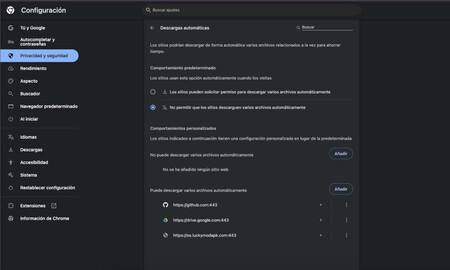
Deshabilitar el seguimiento de la publicidad
Con esto conseguimos reducir la cantidad de información que las empresas recopilan de la actividad que realizamos en línea.
Lo conseguimos entrando en Configuración > Privacidad y seguridad > Privacidad en la publicidad. Seguidamente, vamos a Temas de anuncios y desactivamos la opción.
Volvemos hacia atrás y pulsamos en Anuncios sugeridos por sitios para desactivarlo.
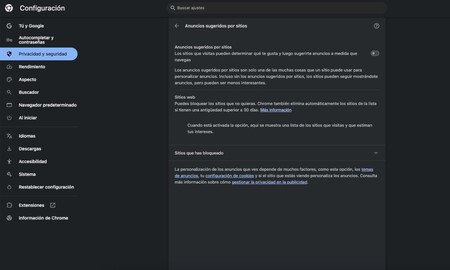
De esta forma navegarás con más seguridad en Google Chrome y estarás más tranquilo.
Imágenes | Xataka, Manuel Naranjo
En Territorio S | Nueve fundas y carcasas para proteger ese flamante Galaxy S24 Ultra que te acaban de regalar
En Territorio S | Estas apps juegan en tu contra y pueden ocultar una estafa. Mejor eliminarlas antes de que sea tarde



Ver 0 comentarios